Lahendage 2. lagunemisseisundi probleemid: kuidas minna üle versioonile Juggernaut
Mängud / / August 05, 2021
Lagunemisseisund 2 on üks populaarsemaid avatud maailma zombide ellujäämismänge, mille on välja töötanud Undead Labs ja mille on välja andnud Microsoft Studios. See on otsene järg State of Decay (2013) väljaandele. Mäng käivitati 22. mail 2018 Windowsi ja Xbox One platvormidele. Äsja lisatud Juggernaut Edition pakub uusi graafilisi täiustusi, valgustuskvaliteedi täiustusi, lisatud Daybreak'i ja palju muud. Nüüd ei saa mõned mängijad aru, kuidas ma saan State of Decay 2 versioonile Juggernaut Edition üle minna.
Undead Labs teatas hiljuti State of Decay 2: Juggernaut Editionist, mis sisaldab ka Independence Packi ja Heartlandi laiendamise DLC-d. Lisaks on lisatud uus kaart nimega Providence Ridge koos uute heliradade, raske lähivõitlusega relvad. Niisiis, kui olete juba ostnud State of Decay 2 mängu oma Windows 10 PC või Xbox One platvormilt, saate selle uue väljaande tasuta alla laadida. Kuid Windows 10 süsteemi kasutajad ei tea, kuidas uuele versioonile üle minna.
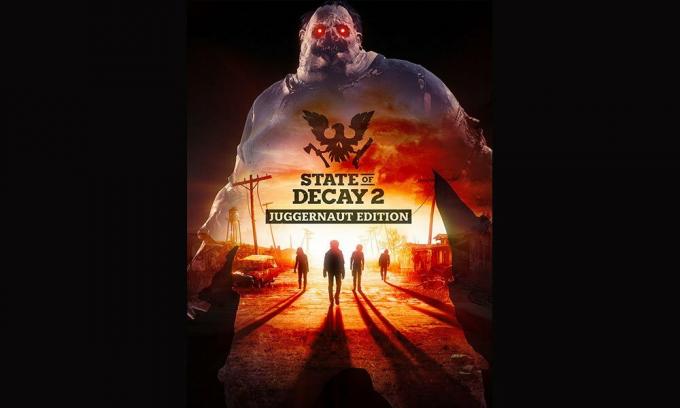
Lahendage 2. lagunemisseisundi probleemid: kuidas minna üle versioonile Juggernaut
Siin oleme jaganud samm-sammulise protsessi, et oma Windows 10 arvutis uuele versioonile üle minna üsna lihtsalt. Veenduge, et Juggernaut Edition nõuab Windowsi 10. mai 2019 funktsioonivärskendust. Windows 10 funktsioonivärskenduse kohta lisateabe saamiseks kontrollige siin. Lisaks veenduge, et installitud State of Decay 2 mängu versiooni värskendataks selle uusimale versioonile. Niisiis, ilma rohkem aega raiskamata, hüppame selle juurde.
- Kõigepealt sulgege oma arvutis State of Decay 2 mäng korralikult.
- Käivitage mäng uuesti ja näete midagi sellist nagu „Jätkamiseks vajutage suvalist klahvi”.
- Nüüd jätkake mängu ja kui Juggernaut Edition on saadaval, peaksite nägema ekraani nagu UUENDAGE OMA APOKALÜPSI.
- Klõpsake nupul Jätka ja väljuge mängust uuesti.
- Veenduge, et ka Microsoft Store'i rakendus oleks suletud.
Nüüd järgige Windows 10 versiooni kontrollimiseks järgmisi samme.
- Vajutage Windowsi võti > Valige Seaded menüü.
- Avatud Süsteemisätted > Kerige vasakul küljel alla ja valige Umbes.
- Seejärel peate kerima Windowsi spetsifikatsioonideni.
- Veenduge, et versiooni number oleks 1903 või üle selle. Kui see on madalam kui 1903, kontrollige Windows 10 värskendust.
Kui Windows 10 versioon on kontrollitud või värskendatud, peate desinstallima State of Decay 2 mängu täielikult ja värskendama uusimale Juggernaut Editionile, järgides alltoodud samme:
- Vajutage Windowsi klahvi ja otsige üles juhtpaneel.
- Klõpsake otsingutulemil, mis näitab juhtpaneeli seadeid.
- Nüüd klõpsake nuppu Programmi desinstallimine> Klõpsake olekul Lagunemine 2 ja valige Desinstalli.
- Mängu täielikuks eemaldamiseks järgige ekraanil kuvatavaid juhiseid.
- Kui olete valmis, väljuge juhtpaneeli sätete liidesest.
- Vajutage uuesti Windowsi klahvi> Tippige wsreset ja vajutage sisestusklahvi.
- Taaskäivitage arvuti> Käivitage Windowsi pood.
- Otsige mängu State of Decay 2> Valige ja installige see.
- Kui installimine on tehtud, käivitage State of Decay 2 mäng.
- Lõpuks käivitatakse mäng Juggernauti väljaandes ja näete ekraani nagu Jätkamiseks vajutage suvalist nuppu.
See on kõik, poisid. Loodetavasti oli sellest juhendist teile abi. Küsimuste korral võite julgelt küsida allpool toodud kommentaarides.
Subodh armastab kirjutada sisu, olenemata sellest, kas see võib olla seotud tehnikaga või muu. Pärast aasta tehnikablogis kirjutamist muutub ta selle vastu kirglikuks. Ta armastab mänge mängida ja muusikat kuulata. Lisaks blogimisele tekitab ta sõltuvust mängude arvutiversioonidest ja nutitelefonide lekitamisest.


![Stock ROMi installimine Mycell Spider A7-le [püsivara fail / tühjendus]](/f/3763d6037cda6da829373fd17925bb3c.jpg?width=288&height=384)
![Stock ROMi installimine Zen Admire Star'ile [püsivara fail / lahti võtmata]](/f/1404e398de0949f466cc0852583153b5.jpg?width=288&height=384)